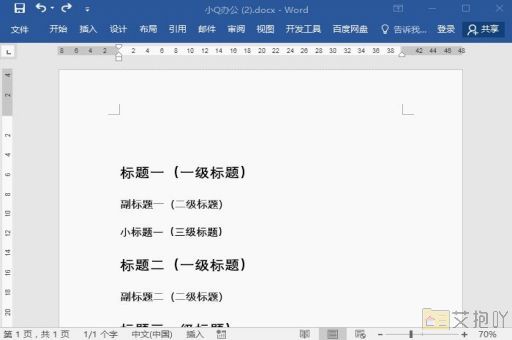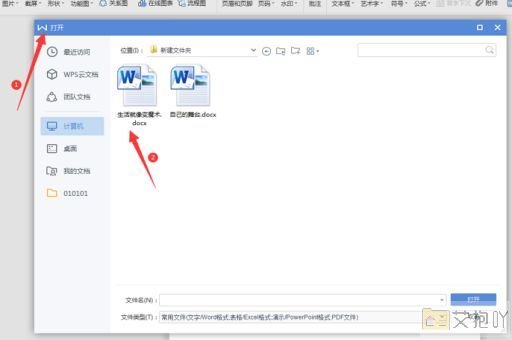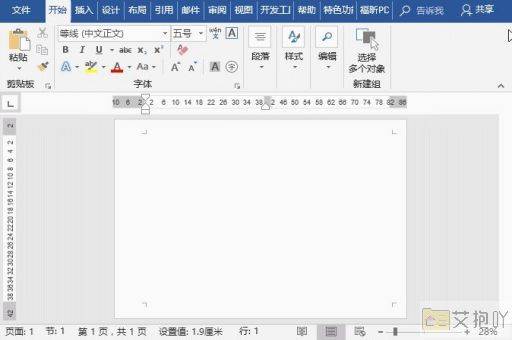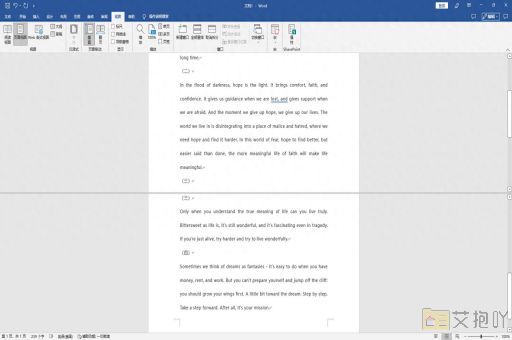word表格内如何首行缩进2个字符
在word表格内首行缩进2个字符的操作相对简单,以下是一种常用的方法:
1. 首先打开你的word文档,找到你需要进行首行缩进的表格。
2. 选中你想要进行首行缩进的单元格。你可以通过点击并拖动鼠标来选择多个连续的单元格,或者通过按住ctrl键的同时点击来选择不连续的单元格。
3. 在菜单栏中找到并点击“布局”选项卡,在弹出的下拉菜单中选择“段落”。
4. 在弹出的“段落”对话框中,你会看到一个名为“特殊格式”的下拉菜单,点击这个菜单,然后在弹出的子菜单中选择“首行缩进”。

5. 在“磅值”一栏中输入“2”,这表示你希望首行缩进2个字符。
6. 点击“确定”按钮,关闭“段落”对话框,你会发现你所选中的单元格的首行已经成功地缩进了2个字符。
需要注意的是,这种方法只适用于整个单元格的内容被视为一段文字的情况。如果你的单元格中含有多个段落,那么你需要分别对每个段落进行首行缩进的操作。
以上就是在word表格内首行缩进2个字符的具体操作步骤。虽然这个操作看似简单,但在实际使用中可能会遇到各种问题,因此需要根据具体情况进行调整和处理。希望这篇介绍能够帮助你更好地理解和掌握这一技巧。


 上一篇
上一篇